PS教程:制作巖石鑲嵌的文字效果
2022-12-25 14:30:25
來源/作者: /
己有:80人學習過
十一、再執行圖像-調整-色階,在RGB通道下把輸入色階設為0、0.86、240。
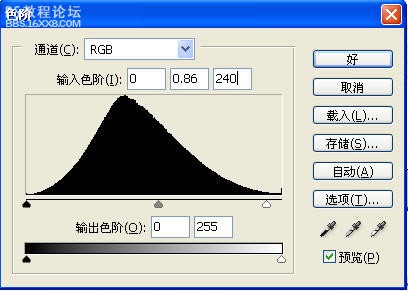

十二、在文字圖層與背景層的中間位置創建一個圖層2,并為該層填充黑色。

十三、再執行濾鏡-紋理-染色玻璃,把單元格大小設為42,邊框粗細為13,光照強度為9。
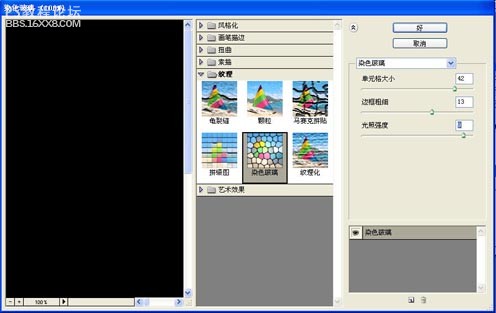

,
十四、選擇工具欄上的魔棒工具,把魔棒的容差設為32,勾選消除鋸齒和連續的,然后在黑色背景中單擊,將黑色區域變為選區,再按DELETE鍵刪除選區。



十五、再對圖層2執行CTRL+T,按住ALT和SHIFT鍵,把圖層2上的圖形按比例放大。

十六、對文字圖層執行右擊刪格化處理,再按住CTRL鍵的同時,用鼠標單擊圖層2,將其變為選區,然后把該圖層暫時隱藏起來,再執行選擇-反選命令,然后執行選擇-修改-收縮,收縮量為9個像素。



十七、然后再用鼠標選中文字層,按DELETE鍵將選區中的內容刪除,執行CTRL+D取消選區,再將準備好的背景圖案添加進去,這樣我們就把巖石鑲嵌的文字效果制作完成了,是不是非常逼真呢。。。。

上一篇:ps設計霓虹彩色字
下一篇:photoshop做寶石字
























